
Ultima actualización en

Apple hace que sea relativamente sencillo liberar almacenamiento en Mac gracias a la configuración automática. Sin embargo, aún puede eliminar archivos manualmente.
A menudo se entera de cómo ahorrar almacenamiento en iPhone o Reloj de manzana, pero no necesariamente Mac. Aunque las computadoras tienden a ser un poco más generosas que los dispositivos móviles en lo que respecta a la disponibilidad de almacenamiento, a veces es necesario liberar espacio. Aquí hay diferentes formas de liberar espacio de almacenamiento en Mac.
Administrar almacenamiento
Las unidades de almacenamiento se han vuelto mucho más eficientes a lo largo de los años, al igual que las herramientas de software disponibles que ayudan de la misma manera. En Mac, Apple proporciona varias herramientas para maximizar el almacenamiento local al mismo tiempo que pone a disposición las compatibilidades de iCloud. Todo comienza con la función de almacenamiento optimizado automático en macOS.
Cuando se activa, la herramienta ofrece diferentes funciones, que incluyen:
- Mueve archivos, fotos, películas, archivos adjuntos de correo electrónico y otros archivos que no se usan con frecuencia en su máquina a iCloud.
- A pesar del movimiento automático de archivos a iCloud, aún encontrará el archivo en su ubicación original. Cuando lo abre, el archivo se descarga automáticamente en su ubicación original.
- Los archivos usados recientemente permanecen en la Mac, junto con las versiones optimizadas de sus fotos.
Ahorre espacio automáticamente
Para empezar:
- Elegir el Icono de manzana en la parte superior izquierda de la barra de menú.
- Seleccione Acerca de esta Mac en el menú desplegable.
- Haga clic en el Pestaña de almacenamiento.
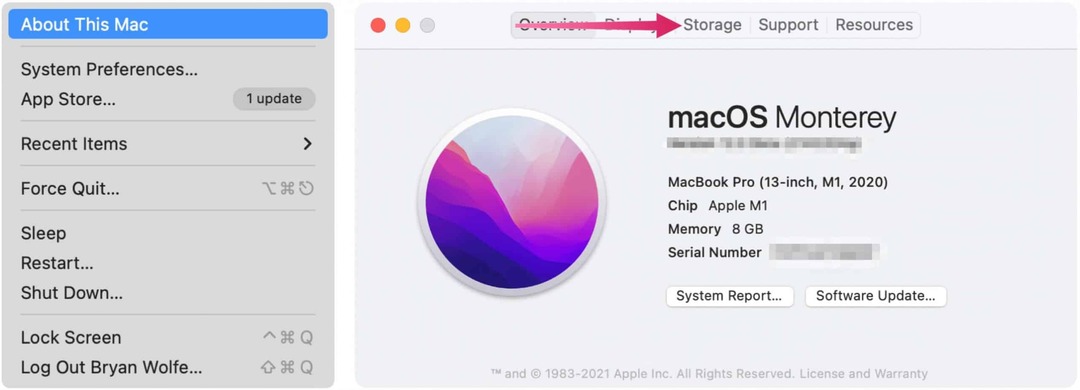
Verá una estimación del espacio de almacenamiento que se utiliza en su Mac por categoría en la siguiente pantalla. Puede ver más detalles moviendo el puntero sobre cada segmento.
A continuación, haga clic en Administrar.
Desde allí, puede ajustar cuatro configuraciones que maximizarán el almacenamiento de Mac: Almacenar en iCloud, Optimizar almacenamiento, Vaciar la papelera automáticamente y Reducir el desorden.
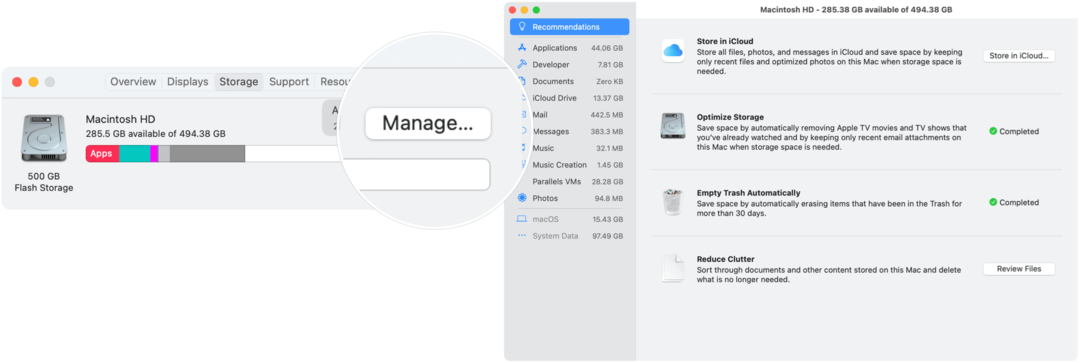
- Almacenar en iCloud mueve archivos poco utilizados a iCloud automáticamente. Cuando se abran, se volverán a descargar en su computadora. Lo más probable es que necesites un suscripción de pago a iCloud tener suficiente almacenamiento en línea para realizar esta tarea.
- Optimizar el almacenamiento elimina las películas y los programas de TV de Apple TV que ya ha visto en Mac y también conserva solo los archivos adjuntos de correo electrónico más recientes en su máquina.
- Vaciar la papelera automáticamente elimina los elementos borrados después de que estén en la Papelera durante más de 30 días.
- Reducir el desorden le brinda acceso instantáneo a documentos y otro contenido almacenado en la Mac, lo que facilita la eliminación de lo que ya necesita.
Más sobre Reducir el desorden
Todo lo almacenado en su Mac está organizado por categoría en la sección Reducir el desorden. Estas categorías incluyen Aplicaciones, Desarrollador (cuando corresponda), Documentos, iCloud Drive, Correo, Mensajes, Música, Creación de música y Fotos. Puede profundizar en cada categoría para buscar archivos para eliminar: haga clic con el botón derecho en cualquier elemento para eliminarlo.
La sección Reducir el desorden también muestra macOS y datos del sistema; no puede eliminar estos archivos de esta ubicación.
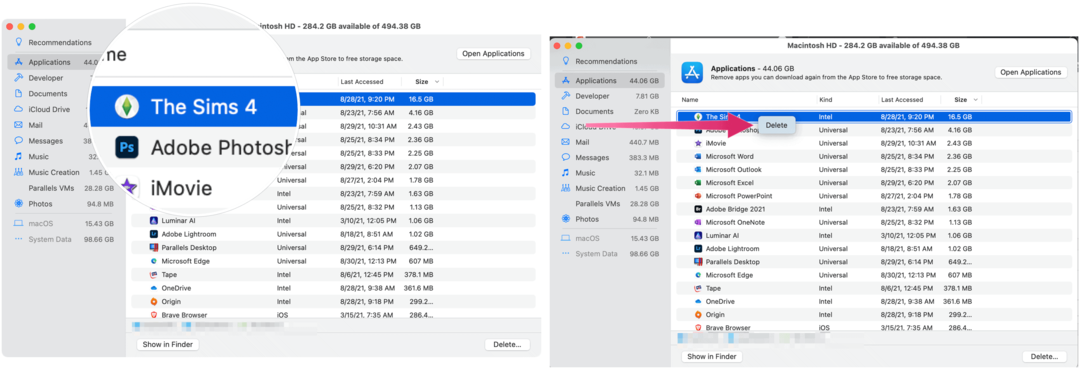
Otras opciones para liberar almacenamiento en Mac
Con macOS Sierra y versiones posteriores, su Mac también elimina automáticamente los siguientes tipos de archivos:
- Detecta descargas duplicadas en Safari, conservando solo la versión más reciente de la descarga
- Le recuerda que elimine los instaladores de aplicaciones usados
- Elimina las fuentes, los idiomas y los diccionarios antiguos que no se utilizan
- Borra cachés, registros y otros datos innecesarios cuando se necesita espacio de almacenamiento
Apple también recomienda realizar las siguientes tareas para eliminar el almacenamiento manualmente:
- Elimine música, películas y otros medios, según sea necesario.
- Revise la carpeta Descargas y elimine los elementos que ya no desee.
- Mueva archivos a un dispositivo de almacenamiento externo según sea necesario.
- Comprime archivos en tu Mac.
- Finalmente, elimine el correo electrónico que ya no necesite.
- En la aplicación Correo, elija Buzón> Borrar correo no deseado. Si ya no necesita el correo electrónico en el buzón de la Papelera, seleccione Buzón> Borrar elementos eliminados.
Mucho que ver
Apple hace que sea relativamente sencillo eliminar contenido de Mac que ya no necesita y liberar espacio de almacenamiento. De esa manera, puede agregar cosas divertidas como más contenido de música y video.
Cómo borrar la caché, las cookies y el historial de navegación de Google Chrome
Chrome hace un excelente trabajo al almacenar su historial de navegación, caché y cookies para optimizar el rendimiento de su navegador en línea. El suyo es cómo ...
Coincidencia de precios en la tienda: cómo obtener precios en línea mientras compra en la tienda
Comprar en la tienda no significa que deba pagar precios más altos. Gracias a las garantías de igualación de precios, puede obtener descuentos en línea mientras compra en ...
Cómo regalar una suscripción a Disney Plus con una tarjeta de regalo digital
Si ha estado disfrutando de Disney Plus y desea compartirlo con otros, aquí le mostramos cómo comprar una suscripción de regalo de Disney + por ...
Su guía para compartir documentos en Documentos, Hojas de cálculo y Presentaciones de Google
Puede colaborar fácilmente con las aplicaciones web de Google. Aquí está su guía para compartir en Documentos, Hojas de cálculo y Presentaciones de Google con los permisos ...



